
Sisu
- Kasutage Galaxy Note 3 Ühe käega
- S-hääle juhtimine ka siis, kui ekraan on välja lülitatud
- Kasutage Samsung Galaxy Note 3 kinnastega
- Vaadake kõiki kahe sõrme tõmbega teatamislülitusi
- Kasutage kahte rakendust korraga
- Muutke Galaxy Note 3 põhirežiimiga hõlpsam kasutamiseks
- Kohandage heli ja ekraani
- Kasuta kõneteatisena Flashi
- Ärge häirige Galaxy märkuse 3 puhul (blokeerimisrežiim)
- Juhtige oma häälega Galaxy Note 3
- Kasutage autos Galaxy Note 3 vabakäeseadet
- Ärge kunagi kaotage oma S pliiatsit
- Kiire pilk teatistele
- Kiirema juurdepääsu saamiseks teabele kasutage rakendust Air View
- Nutikad vibratsioonid, millest teateid kunagi ei jäeta
- Nutikas viibimine ekraani sisselülitamiseks
- Otsige kõigist seadetest
- Avakuval lehtede lisamine või eemaldamine
- Otsige Galaxy Note 3-st
- Kiire märkus lukustuskuval
- Kiire juurdepääs teenusele Google Now
- Hallake Galaxy Note 3 kaamerat
- Kasutage Galaxy Note 3-ga USB-draivi
- Kasutage käsikirjaklaviatuuri alati, kui teil on S pliiats väljas
- Ravige oma silmi paremini lugemisrežiimi abil
Samsung Galaxy Note 3 on täis funktsioone, millest enamik kasutajaid kahe silma vahele jätavad või kunagi seadetes piisavalt süvenevad, et sellest aru saada. Pärast Samsung Galaxy Note 3 sätete uurimist ja parimat viisi Galaxy Note 3 kasutamiseks leidsime Samsungi varjatud funktsioonide kogu, mis avab selle seadme kogu potentsiaali. Lisaks neile, mida on raske leida, on meil mitmeid Galaxy Note 3 näpunäiteid ja näpunäiteid, mis aitavad kasutajatel sellest seadmest rohkem kasu saada.
Olenemata sellest, kas see on teie esimene Galaxy Note või kolmas, on Samsung tuntud funktsioonide varjamise eest seadete sees ja väikeste lisade lisamise kaudu tuntumatesse funktsioonidesse nagu multitegumtöötlus ja S Pen. Näitame teile, kuidas lisada Samsung Galaxy Note 3-le täiendavat salvestusruumi Micro SD-kaardi kohale, kuidas klaviatuuri laadida, mida peate teadma parema multitegumtöötluse jaoks ja palju-palju muud.
Enamik neist peidetud Galaxy Note 3 funktsioonidest ei vaja lisatarvikuid, seega peate lihtsalt puudutama seadeid ja õppima Galaxy Note 3 kasutamise näpunäiteid. Need peidetud Galaxy Note 3 funktsioonid pole lukustatud spetsiaalne pääsukood ja ei nõua kasutajalt Galaxy Note 3 juurimist, tavalisel kasutajal on neid lihtsalt raske ise leida.

Vaadake neid Galaxy Note 3 näpunäiteid.
Pole tähtis, kas kasutate Galaxy Note 3 AT&T, T-Mobile, Verizoni, Sprinti või U.S. Cellulari kaudu, kuna need Galaxy Note 3 erifunktsioonid peaksid töötama igas mudelis. Võiksime näha mõningaid muudatusi ja muudatusi, kuna Samsung pakub tulevikus Androidi järkjärgulisi värskendusi, kuid praegu peaks kasutajatel olema sama juurdepääs.
Siin on 25 raskesti leitavat ja peidetud Galaxy Note 3 funktsiooni, mille Gotta Be Mobile meeskond avastas märkuse 3 kasutamisel.
Kasutage Galaxy Note 3 Ühe käega
Galaxy Note 3 on suur nutitelefon, mida on keeruline ühe käega kasutada, kuid muutmiseks on seadeid, mis aitavad teil suurt seadet ühe käega kasutada. Täpsemalt võivad need muudatused muuta märkuse 3 avamise, märkuse 3 tippimise ja helistamise. Kõigi ekraanide jaoks on ka võimalus kasutada ühe käega režiimi, pühkides küljelt sisse. see vähendab ekraani umbes iPhone 5s ekraani suuruseks.
Galaxy Note 3 seadistamiseks ühe käega kasutamiseks minge aadressile Seaded -> vahekaart Juhtimine -> Ühe käega juhtimine -> Kontrollige soovitud suvandeid. Valik Kasuta kõiki ekraane on natuke igapäevaseks kasutamiseks, kuid on olukordi, kus teil on kiire ja te ei saa enam peatuda, et kasutada kahte kätt sõnumi sisestamiseks või millegi kontrollimiseks. Kõige sagedamini kasutatav ühe käega toiming Peab olema mobiilne meeskonnaliikmeteks on klaviatuuri lüliti, mis surub klaviatuuri ekraanist paremale või vasakule. Siit leiate täieliku ülevaate Galaxy Note 3 ühe käega klaviatuuri kasutamisest.
Galaxy Note 3 väikese ekraanirežiimi kasutamiseks pühkige rakenduses olles ekraani paremast küljest sisse ja tagasi. See vähendab ekraani, et saaksite seda ühe käega hõlpsamalt kasutada. See võimaldab teil oma käe järgi akent liigutada ja suurust muuta.
S-hääle juhtimine ka siis, kui ekraan on välja lülitatud
Alati hääljuhtimine on uute nutitelefonide peamine omadus ja Samsung lisab selle Samsung Galaxy Note 3-le, kui teate, kust otsida. Kui see režiim on sisse lülitatud, saate S Voice'i käivitamiseks öelda „Tere Galaxy”, isegi kui telefon on juba väljas. Varasemad versioonid nõuavad, et kasutaja enne S Voice'i kasutamist ekraani sisselülitamiseks telefoni puudutaks.
Uue S Voice for Galaxy märkuse 3 kasutajad peavad lihtsalt ütlema: "Tere Galaxy" ja seejärel ütlema telefonile, mida teha. Valikud, sealhulgas helistamine, kohalike otsingute tegemine, teabe otsimine, tekstsõnumite saatmine ja rakenduste avamine. Kasutajad saavad muusikat mängida, kuid erinevalt teenuse Google Now alati kuulamisest mõnes Android-seadmes juhib S Voice ainult sisseehitatud muusikapleieri rakendust, nii et mitte Google Play teenuse All Access või Spotify kasutamist.
Puudutage S Voice rakendustes -> puudutage nuppu Menu -> puudutage Settings -> kerige alla ja kontrollige Voice Wakeup selle funktsiooni sisselülitamiseks. Kui see on sisse lülitatud, öelge S Voice'i kasutamiseks lihtsalt „Tere Galaxy”.
Kasutage Samsung Galaxy Note 3 kinnastega
Samsung Galaxy Note 3 töötab kindad käes, kui seade on sisse lülitatud. See sobib suurepäraselt töövõtjatele ja välispordiharrastajatele, kes soovivad telefoni kasutada ilma kindaid lahti võtmata. See on mugav funktsioon ka kõigile, kes kogevad karmi talve.
Minema Seaded -> vahekaart Juhtimine -> kerige alla -> märkige Suurenda puutetundlikkust.
Kui see on sisse lülitatud, saate kasutada Galaxy Note 3 kinnastega. Meie kogemuste kohaselt töötab see kõige paremini õhemate kinnastega, kuna mõned rasked talvekindad ei tööta.
Vaadake kõiki kahe sõrme tõmbega teatamislülitusi
Samsung Galaxy Note 3 paneb seadete vahetamise teavitussahtlisse, et kasutajad saaksid seadeid kiiresti sisse ja välja lülitada ning nad saaksid kiiresti konkreetsele seadele liikuda.Enamik kasutajaid avab tõenäoliselt teateid ja koputab paremas ülanurgas, et näha kõiki lülitusi või kerida küljelt küljele, kuid on ka lihtsam viis.
Tõmmake kahe sõrmega märguandesahtlil alla, et kuvada ootel olevate märguannete asemel kõik seadete lülitid. Sellel ekraanil saate ka paremas ülanurgas asuvat väikest pliiatsiikooni vajutada, et seadete eemaldamiseks ja ümberkorraldamiseks lülitada seaded kõige enam kasutatavatele ülaosale.
Samuti saate mõnda seadistust kiiresti avada ja puudutage seadet. See avab selle konkreetse seadete lehe kiiremaks juurdepääsuks.
Kasutage kahte rakendust korraga
Samsung Galaxy Note 3 on varustatud mitme akna režiimiga, mida paljud kasutajad nimetavad multitegumtöötluseks. See võimaldab kasutajatel ekraanil korraga kasutada kahte rakendust. Selles mitme akna režiimi uues versioonis võib märkus 3 sama rakenduse isegi kaks korda ekraanile tuua, et kahes Google Hangouti aknas rääkimist lihtsustada. Allpool olev video kirjeldab Galaxy Note 3 mitme akna režiimi seadistamist ja kasutamist.
Ülaltoodud video selgitab, kuidas kasutada mitme akna režiimi Samsung Galaxy Note 3-s, kuidas kasutada Pen Mode'i väiksema akna jaoks teiste rakenduste peal ja kuidas kasutada kahte sama rakendust mitme akna režiimis.
Mõni neist seadetest peate sisse lülitama, avades menüü Seaded -> Seade -> Mitme aken -> Sees. Pliiatsiakna režiim ja võimalus kasutada kahte sama rakendust korraga on juba sisse lülitatud, kui see on kontrollitud.
Muutke Galaxy Note 3 põhirežiimiga hõlpsam kasutamiseks
Samsung Galaxy Note 3 võib esimest korda nutitelefoni kasutajale või isegi iPhone'i vahetajale hirmuäratav olla. Kui te ei soovi kõiki valikuid ja sätteid näha ning soovite lihtsalt suure ekraaniga ja S-pliiatsiga hõlpsasti kasutatavat telefoni, lülitage sisse lihtne režiim.
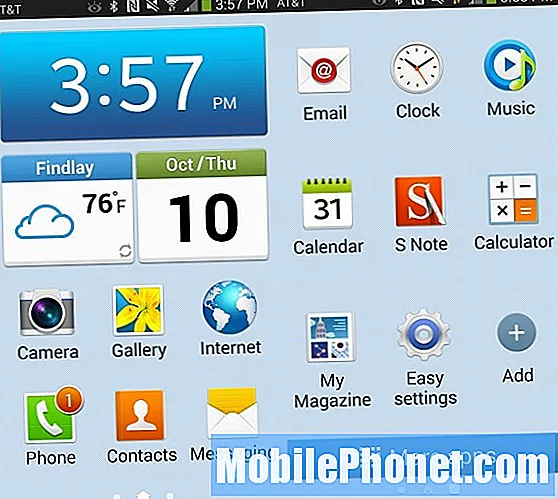
Galaxy Note 3 põhirežiim on hõlpsam viis märkuse 3 kasutamiseks.
Minema Seaded -> vahekaart Seade -> Lihtrežiim -> Sees. See lihtsustab märkuse 3 kasutamist, sealhulgas sätete menüüd ja juurdepääsu sagedamini kasutatavatele rakendustele. Selle väljalülitamiseks minge aadressile Lihtsad seaded -> Rohkem seadeid -> Lihtne režiim - väljas.
Kohandage heli ja ekraani
Samsung Galaxy Note 3 sisaldab võimalust sisse lülitada adaptiivne heli ja adaptiivne ekraan. Need valikud muudavad ekraani ja heli vastavalt teie keskkonnale või teie kõrvadele.
Kui Adapt-ekraan on sisse lülitatud, muudab märkus 3 parema üldilme tagamiseks automaatselt rakenduste nagu Kaamera, Galerii, Google Play raamatud ja mitmete teiste rakenduste värvivahemikku, küllastust ja teravust. Lülitage see sisse Seaded -> Seade -> Ekraan -> Ekraanirežiim - Adapt Display. Alternatiivina, kui see teile ei meeldi, valige kasutatav üks režiim.
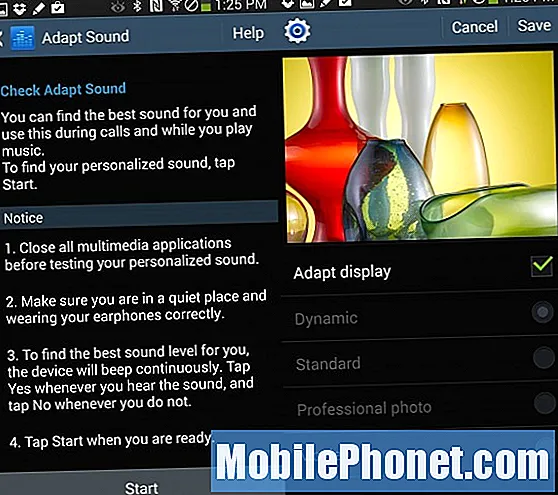
Kasutage rakendust Adapt Display ja Adapt Sound, et kohandada oma märkuse 3 kuva ja heliprofiili.
Pärast selle seadistamist minge leheleSeaded -> Seade -> Heli -> Kohanda heli -> Start. See juhatab teid läbi, mis kõlab ja tundub nagu kõrvatest, mis aitab märkusel 3 pakkuda teile parimat heli kõnede ajal ja muusika esitamise ajal. Selle toimimiseks vajate kõrvaklappe.
Kasuta kõneteatisena Flashi
Kui peate veenduma, et teate, kui keegi helistab Galaxy Note 3-le, võite märguandena kasutada kaamera välklampi. See on iPhone'is populaarne hõlbustusfunktsioon ja nüüd saavad seda kasutada ka Samsungi omanikud.

Kasutage kõnede hoiatuseks märguannet 3.
Minema Seaded -> vahekaart Seade -> Juurdepääsetavus -> kerige alla Flash-märguandenija märkige paremal olev ruut. See annab märguannete kohta väga ereda hoiatuse. Seadme ümberpööramine lülitab selle teavituse jaoks välja.
Ärge häirige Galaxy märkuse 3 puhul (blokeerimisrežiim)
Samsung Galaxy Note 3 on varustatud blokeerimisrežiimiga, mis on põhimõtteliselt seadme režiim Mitte segada. Kasutajad saavad selle käsitsi sisse lülitada, kui suunduvad koosolekule või üritavad teha pärastlõunast uinakut, või määrata selle igal õhtul sisselülitamiseks ajakava.
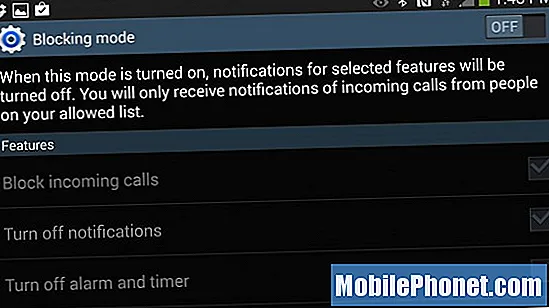
Blokeerimisrežiimi kasutage märkuse 3 suvandina Mitte segada.
Lihtsaim viis selle käsitsi sisselülitamiseks on puudutada seda teavitussalves. Hoidke sellest kinni, et avada seaded, kus saate blokeerimisrežiimi jaoks määrata automaatse algus- ja peatusaja. Blokeerimisrežiimis saate lubada kõnesid nii lemmikutelt kui ka korduvalt helistavatelt, nii et kasutajad saavad hädaolukorras läbi.
Juhtige oma häälega Galaxy Note 3
Lisaks S Voice'i kasutamisele, kui ekraan on välja lülitatud ja märkus 3 magab, on Galaxy Note 3 häälega juhtimiseks veel mitmeid võimalusi. Minema Seaded -> vahekaart Juhtimine -> Hääljuhtimine. Lülitage see sisse ja asetage linnukesed nende osade juurde, mida soovite häälega juhtida. Siin on kiire ülevaade sellest, mida saate kontrollida.
- Kõnedele vastamine või tagasilükkamine
- Äratuse edasilükkamine või välja lülitamine
- Tehke foto, öeldes Jäädvusta, Pildista, Naerata või Juust
- Peatage, esitage ja jätke palad muusikarakenduses vahele.
See ei tööta ainult helistamiseks, kui telefon on sisse lülitatud. Kui kasutate kõne vastuvõtmiseks häält, lülitub märkus 3 automaatselt kõlarirežiimi. Lihtsalt olge ettevaatlik võimalusega äratusi edasi lükata ilma liikumiseta.
Kasutage autos Galaxy Note 3 vabakäeseadet
Samsung Galaxy Note 3 on varustatud hõlpsamini kasutatava käed-vabad režiimiga, mis võimaldab Galaxy Note 3 kasutamist sõidu ajal lihtsamalt kasutada. Kui käed-vabad režiim on sisse lülitatud, loeb seade kõnesid, sõnumeid, alarme ja ajastatud sündmusi ette ning võimaldab kasutajatel kõne vastu võtta Air Wave abil.

Juhtige Galaxy Note 3 vabakäeseadet.
Lülitage see sisse, minnes aadressile Seaded -> sakk Juhtelemendid -> Vabakäerežiim ja selle sisselülitamine. Selles järgmises menüüs saate valida ja valida suvandid, milles soovite olla. Kui aktiivne on S Voice, on see autojuhile rohkem suunatud ja saab autoga ühenduse luua S Voice'i seadete kaudu.
Ärge kunagi kaotage oma S pliiatsit
S Pen kinnitub märkuse 3 sisse, nii et seda pole lihtne kaotada, kuid veetke seadmega ükskõik kui palju aega ja paigutate selle vähemalt korra lauale või lauale. Samsung sisaldab väikest utiliiti, mis hoiatab teid, kui jalutate minema ilma kaasasolevas silos oleva S-pliiatsita.
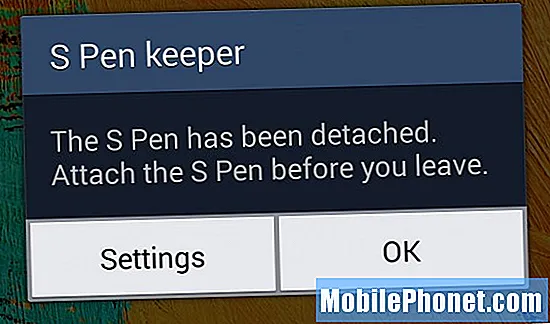
S pliiatsihoidja annab märguande, kui te lähete minema märkuses 3 ilma S pliiatsita.
Minema Seaded -> vahekaart Juhtimine -> S Pen -> S Pen hoidja -> märkige see ruut. Kui see on sisse lülitatud, helistab märkus 3 ja kuvatakse teade, et kontrollida S-pliiatsi olemasolu, kui te lähete minema, kui ekraan on välja lülitatud ja S-pliiats pole ühendatud.
Kiire pilk teatistele
Moto X on varustatud aktiivse ekraaniga, mis võimaldab teil märguandeid näha ilma seadet lukust avamata, ja Samsung pakub Quick Glance'iga midagi sarnast. Te ei näe teavitusteksti nagu Moto X-is, kuid näete vähemalt kiiresti märganud märguandeid.
Minema Seaded -> vahekaart Juhtimine -> Õhužest -> Kiire pilk -> Sees. Kui see on sisse lülitatud, pühkige vastamata märguannete nägemiseks oma käsi märkuse 3 kohal, kui ekraan on välja lülitatud. Vaadake seda ülaltoodud videol.
Kiirema juurdepääsu saamiseks teabele kasutage rakendust Air View
Samsung Galaxy Note 3 sisaldab õhuvaadet, mis võimaldab teil kasutada S-pliiatsi või sõrme, et hõljutada valitud rakenduste detailide kohal kursorit, et rohkem näha, ilma seda tegelikult puudutamata või sõnumisse või galeriisse minemata. Minema Seaded -> vahekaart Juhtimine -> Õhuvaade -> Sees.Siit saate valida teatud toimingud, millega see töötab.
Režiimi jaoks on hea valida Auto, kui soovite segada S-pliiatsi ja sõrme või saate valida, kellega see töötab. Kui see on sisse lülitatud, näete koputamata sõnumite, galeriide ja muu eelvaateid.
Nutikad vibratsioonid, millest teateid kunagi ei jäeta
Samsung Galaxy märkus 3 võimaldab kasutajatel sisse lülitada nutika vibratsioonifunktsiooni, mis paneb telefoni kiirelt vibreerima, kui selle kätte võtate, kui jätsite märguande laual istudes nägemata. See on eriti mugav kasutajatele, kes hoiavad märkus 3 vaikselt või vibreerivad ja panevad selle lauale.

Galaxy Note 3 vibreerib, kui selle kätte võtate, kui funktsioon Smart Vibration on sisse lülitatud.
Minema Seaded -> sakk Juhtimine -> Liikumised -> Nutikas hoiatus -> Sees. Muidugi, kui teile ei meeldi märkuse 3 ülevõtmisel lühike vibratsioon, saate selle selle välja lülitada.
Nutikas viibimine ekraani sisselülitamiseks
Kui olete märganud, et märkus 3 ekraan selle kasutamise ajal tühjeneb, lülitage kindlasti sisse Smart Stay - funktsioon, mis tuvastab teie silmad seadme esiosa andurite abil. Selle märkuse 3 sätte abil jääb ekraan aktiivseks.
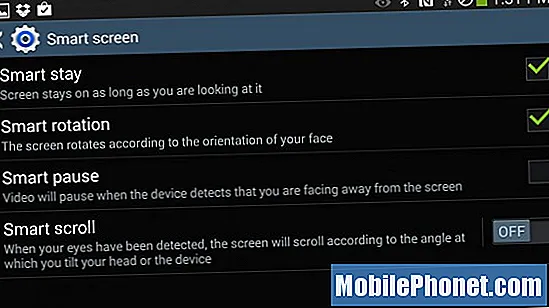
Kasutage nutiekraani, et ekraan jääks sisselülitatuks.
MinemaSeaded -> vahekaart Juhtimine -> Nutikas ekraan -> Nutikas viibimine -> Sees. Samuti saate sisse lülitada nutika pausi ja nutika pööramise, kuigi need pole nii kasulikud, kuna need töötavad ainult konkreetsetel juhtudel või konkreetsetes rakendustes.
Otsige kõigist seadetest
Nagu võite juba teada, on Galaxy Note 3-l palju seadeid ja valikuid. Isegi sätetel on märkus 3 sätted. See võib muuta konkreetse üksuse leidmise keeruliseks, kuid Samsung sisaldab käepärase otsingufunktsiooni, mis selle probleemi lahendab.
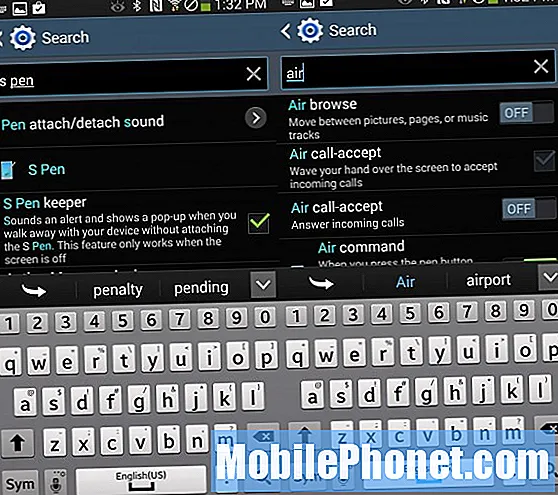
Galaxy Note 3 seadeid on raske leida, kuid saate seadetest otsida ja tulemusi muuta.
Puudutage mis tahes seadete ekraanil otsinguvälja ja sisestage teave, mille sätet soovite muuta, et näha seadete valikuid ja lülitada seade otse otsingutulemitest välja.
Avakuval lehtede lisamine või eemaldamine
Samsung võimaldab kasutajatel lehtede lisamise ja eemaldamise abil Galaxy Note 3 avaekraani kohandada, kuid see pole kõige intuitiivsem asi, mida leida. Alustamiseks minge avaekraanile ja puudutage seejärel nuppu Menüü.
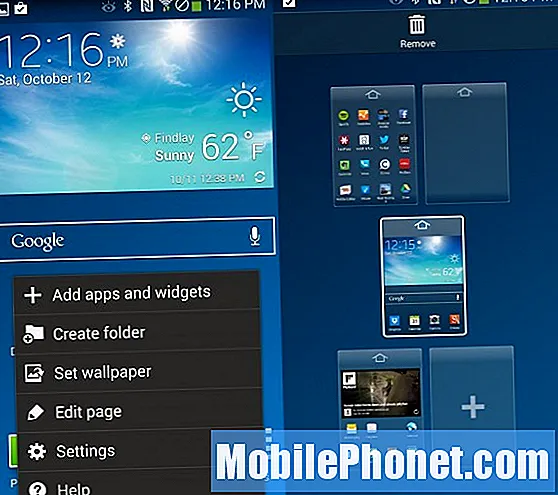
Kohandage Galaxy Note 3 avakuva rohkemate lehtedega.
Kui lehtede loend kuvatakse, saate lehe lisada või kustutada. Siin saate ka lehti järjestada ja uue kodulehe seadistada. See avaleht on koht, kuhu kodunupp viib teid vajutades.
Otsige Galaxy Note 3-st
Kui soovite leida midagi, mille olete Galaxy Note 3-sse salvestanud, peaksite neid kahte nippi silmas pidama. pikalt vajutades menüünuppu, avaneb otsinguvõimalus, mis võimaldab kasutajatel otsida kirjutades või rääkides. Otsingurakendus saab filtreerida aja, tüübi järgi ja otsida isegi käekirja ja isikupärastatud silte.
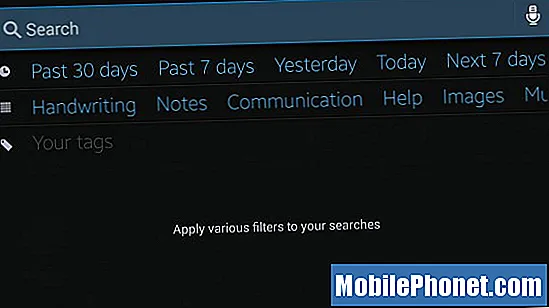
Otsige oma märkusest 3 kontakte, kalendrikirjeid, Evernote'i ja muud.
S pliiatsi eemaldamine ja käskude hüpiknimekirja väikese otsinguikooni puudutamine avab ka otsingu. Otsingud otsivad teie telefonist, sealhulgas kalender, kontaktid ja Evernote ning pakuvad võimalusi veebist otsimiseks.
Kiire märkus lukustuskuval
S Pen on märkmete tegemiseks uskumatult mugav ja mõnikord peate suutma kirjutada kiire käsu ilma Galaxy Note 3 avamata. Minge Seaded -> vahekaart Seade -> Lukustuskuva -> kerige allapoole ja märkige lukustuskuval ruut Märkus Memo kõrval.
Kui märkus 3 on lukustatud, eemaldage S Pen ja topeltpuudutage lukustusekraani, hoides samal ajal nuppu sees. See käivitab Action Memo akna. Selle akna abil saate kiiresti märkida, et salvestatuna on need otsitavad S Finderis.
Kiire juurdepääs teenusele Google Now
Samsung sisaldab märkuses 3 Google Now'i, mis on Google'i isiklik assistent, kuid see on peidetud lootuses, et kasutate selle asemel S Voice'i. Kuigi S Voice on kena funktsioon, on Google Now paindlikum ja paljude kasutajate jaoks parem variant. Nupp Google Now on multitegumtöötluses sees, kuid sellele on siiski üsna kiire pääseda.
Vajutage ja hoidke all kodunuppu. Puudutage järgmisel ekraanil avaekraani nupu kohal asuvat väikest Google'i ikooni. See avab teenuse Google Now. Siit saate öelda "Google" ja seejärel selle, mida soovite teada.
Hallake Galaxy Note 3 kaamerat
Samsung Galaxy Note 3 kaamera on väga võimekas seade, mis suudab ülimalt HD-kogemuse saamiseks salvestada 4k videofaile ning pakkuda suurepärase välimusega fotosid erinevates režiimides.
- Sarivõte - Puudutage päästikut ja hoidke seda, et 20 fotot ühe vajutusega kiiresti teha.
- Parim foto ja parim nägu - Valige need suvandid režiimi nupust, et teha seeria fotosid, mis võivad valida fotol iga kasutaja jaoks parima üldise või parima näo.
- Filtrid ja efektid - Filtrite ja efektide, nagu kalasilm, rakendamiseks tõmmake ekraani vasakul küljel asuvat väikest noolt sisse, ilma et peaksite lisavarustust kasutama.
- Aeglane ja kiire liikumine - Puudutage paremal küljel ikooni Gear ja seejärel kaameraikooni, et valida aegluubis või kiires liikumises.
- Dual Shot - Mõlema kaamera korraga kasutamiseks puudutage väikest kaamera ja kaamera tagakülje ikooni. See paneb teie näo fotole, et perepilt jääks puhkusefotole.
Uurige teisi kaamerarežiime, et leida rohkem peidetud funktsioone, näiteks soovimatute inimeste kustutamine fotolt, fotole liikumise lisamine ja palju muud.
Kasutage Galaxy Note 3-ga USB-draivi
Samsung Galaxy Note 3 on varustatud Micro SD-kaardi pesaga, mis sobib suurepäraselt fotode jaoks, kuid kui soovite märkmesse 3 juurdepääsuks salvestada palju filme või muid faile, võib USB-draiv olla parem valik. Odava Micro USB OTG-kaabli abil saate selle ellu viia.
Osta USB-OTG-kaabel Amazonist või eelistatud jaemüüjalt ja ühendage see nagu Micro USB-laadimiskaabel. Seejärel ühendage USB-draiv kaabli teise otsa. See peaks avama failibrauseri, mis on varustatud märkusega 3. Puudutage faile või filme, et neid kohe draivilt esitada.
Kasutage käsikirjaklaviatuuri alati, kui teil on S pliiats väljas
S Pen on kena Galaxy Note 3 aksessuaar, mida kasutajad saavad klaviatuuri koputamise asemel käsitsikirjutamiseks kasutada. Kasutajad, kes eelistavad oma sõnumeid välja kirjutada, võivad panna klaviatuuri automaatselt käekirjale lülituma, kui S Pen on väljas.
Selleks avage klaviatuur, koputades tekstiväljale. Puudutage klaviatuuri seadete avamiseks seadistusikooni või puudutage ja hoidke häälte sisestamise ikooni seadete avamiseks. Kerige seadete rakenduses alla ja puudutage pliiatsi tuvastamine, et kasutada pliiatsit automaatselt käsitsikirjutamiseks, kui S pliiats on väljas.
Ravige oma silmi paremini lugemisrežiimi abil
Märkus 3 on varustatud lugemisrežiimiga, mis muudab ekraani paremaks, et teie silmad paremini vaadata. See annab ekraanile veidi teistsuguse tooni, mis muudab pika aja jooksul hõlpsama lugemise.
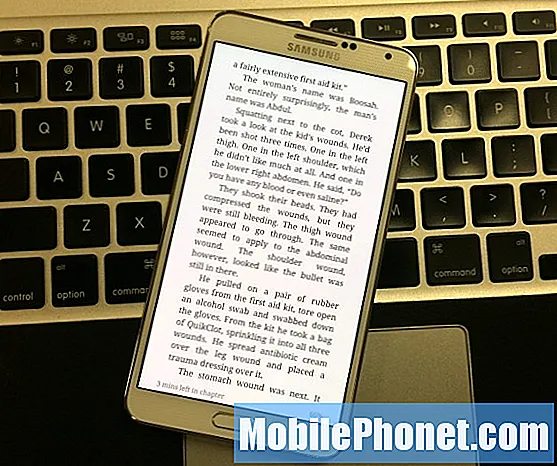
Lugemisrežiim muudab ekraani silmade jaoks lihtsamaks.
Erinevalt enamikust Samsungi spetsiaalsetest rakendustest saavad kasutajad oma lemmikrakendusi lugemisrežiimi lisada. Lemmikute hulka kuuluvad Google Play raamatud, Amazon Kindle'i rakendus ja Reddit on lõbus. Proovige proovida, kas see meeldib teile pikemate lugemis- ja sirvimisseansside jaoks.
Tõmmake teatepaneel kahe sõrmega alla ja vajutage pikalt lugemisrežiimi ikooni. Puudutage sellel ekraanil paremas ülanurgas olevat pliiatsit, et muuta rakendusi, milles see töötab. Lisage Kindle või mõni muu rakendus, millega soovite seda kasutada. Selle aktiveerimiseks puudutage ikooni. Seejärel on lugemisrežiim sisse lülitatud ja minnakse ühte neist rakendustest, ekraanitoon muutub ja muutub rakendusest väljumisel automaatselt tagasi.


